Xóa tài khoản Telegram rất đơn giản như khi chúng ta xóa tài khoản Facebook hay xóa tài khoản Instagram vậy. Sau khi xóa tài khoản Telegram hoàn toàn, bạn không thể tạo lại tài khoản Telegram mới bằng chính số điện thoại đăng ký Telegram đã xóa trước đó. Telegram cũng có tùy chọn tải dữ liệu tài khoản cá nhân của bạn, lưu lại tất cả thông tin dữ liệu tài khoản. Bài viết dưới đây sẽ hướng dẫn bạn xóa tài khoản Telegram chi tiết.
Cách tải dữ liệu tài khoản Telegram trước khi xóa
Bước 1:
Tại giao diện trên Telegram, bạn nhấn vào biểu tượng 3 dấu gạch ngang rồi chọn Settings trong danh sách hiển thị.
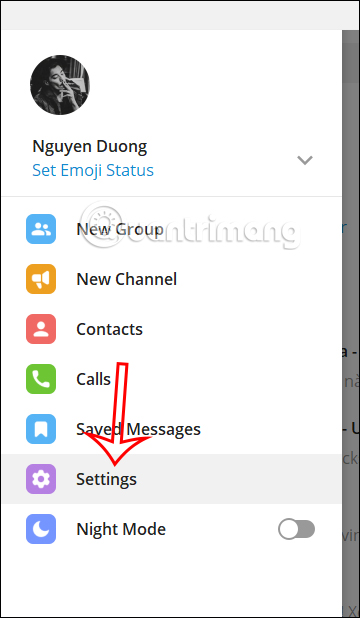
Bước 2:
Hiển thị giao diện các thiết lập cho tài khoản Telegram của bạn, chúng ta nhấn chọn vào mục Advanced để xem những cài đặt nâng cao cho ứng dụng.
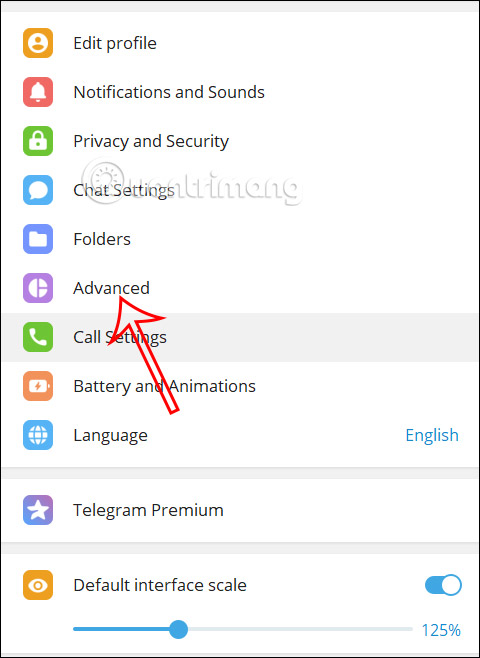
Bước 3:
Bạn kéo xuống bên dưới rồi nhấn chọn vào Export Telegram data để tải dữ liệu Telegram.
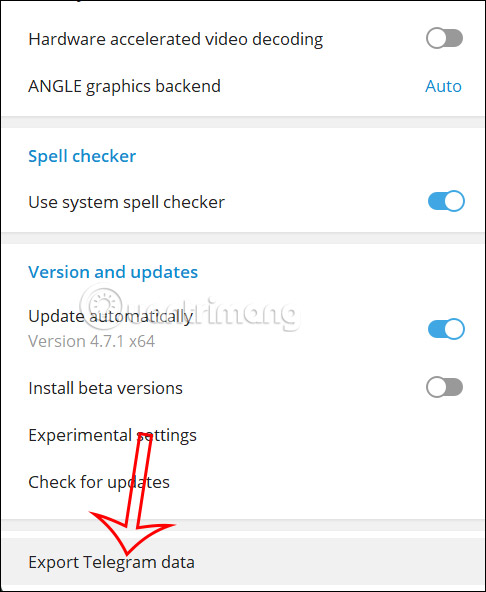
Tại giao diện mới người dùng sẽ nhìn thấy tất cả các dữ liệu có trong Telegram để bạn lựa chọn muốn tải loại nội dung nào xuống.
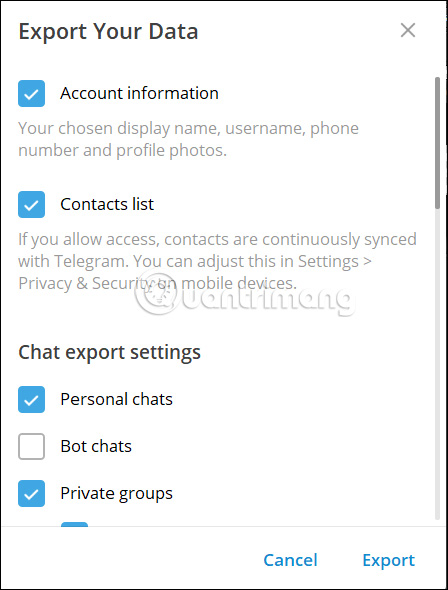
Chúng ta có thể điều chỉnh dung lượng cho tập tin dữ liệu tài khoản Telegram. Ngoài ra có thể thay đổi lại nơi lưu trữ file dữ liệu khi tải xuống, chọn định dạng tập tin là HTML hay JSON. Cuối cùng người dùng nhấn chọn vào mục Export để xuất dữ liệu tài khoản Telegram cá nhân.
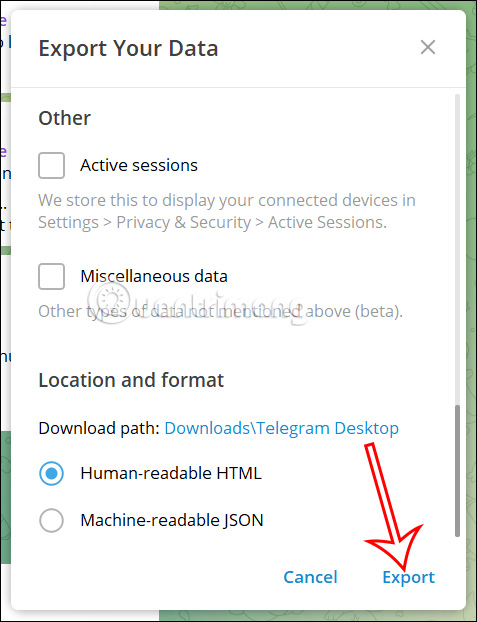
Cách xóa tài khoản Telegram chi tiết
Bước 1:
Trước hết người dùng truy cập vào link Telegram bên dưới đây.
Tại giao diện này người dùng sẽ nhập số điện thoại đăng ký tài khoản Telegram mà mình muốn xóa rồi nhấn Next bên dưới.
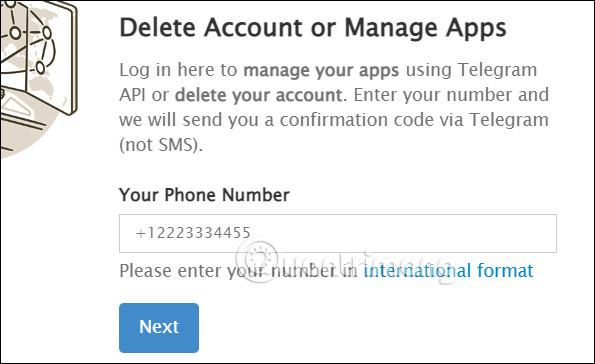
Bước 2:
Telegram sẽ gửi mã OTP xác nhận và bạn sẽ nhập mã đó vào giao diện như hình dưới đây, nhấn Sign In để tiếp tục.
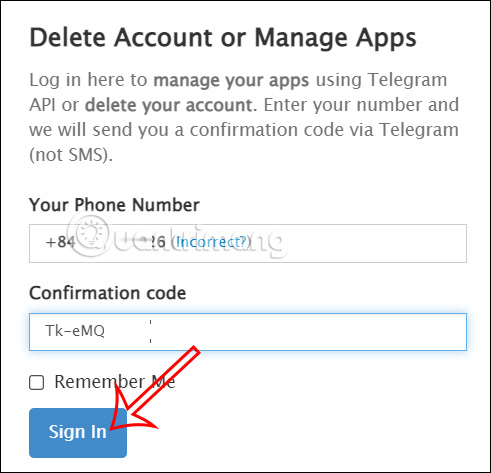
Bước 3:
Khi đó người dùng có 3 lựa chọn để tiếp tục, chúng ta sẽ nhấn vào Delete Account để tiếp tục thao tác.
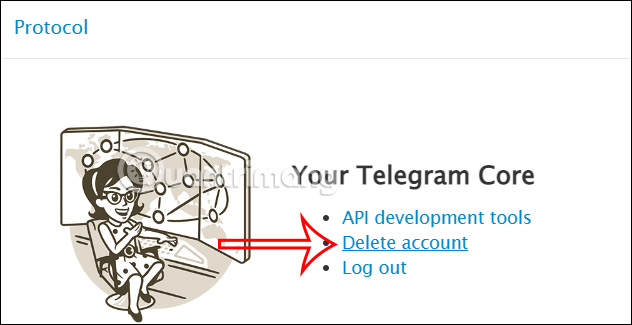
Bước 4:
Telegram sẽ hỏi bạn lý do muốn xóa tài khoản là gì. Bạn có thể điền hoặc bỏ qua, rồi nhấn vào Delete My Account rồi nhấn Yes, Delete My Account để thực hiện xóa tài khoản của mình là xong.
Ngay sau khi xóa tài khoản Telegram, mọi dữ liệu của bạn sẽ xóa khỏi hệ thống của ứng dụng và không thể khôi phục được dữ liệu.
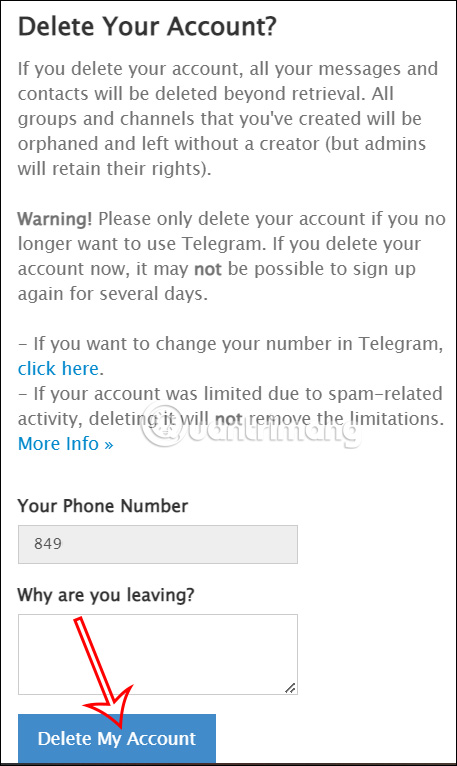
Cách tự động xóa tài khoản Telegram
Telegram có một chế độ tự động xóa tài khoản sau 6 tháng bạn không dùng tài khoản đó. Người dùng có thể thay đổi lại khoảng thời đó nếu cần.
Bước 1:
Tại giao diện Telegram bạn nhấn vào biểu tượng 3 dấu gạch ngang rồi chọn Settings rồi nhấn tiếp vào Privacy & Security.
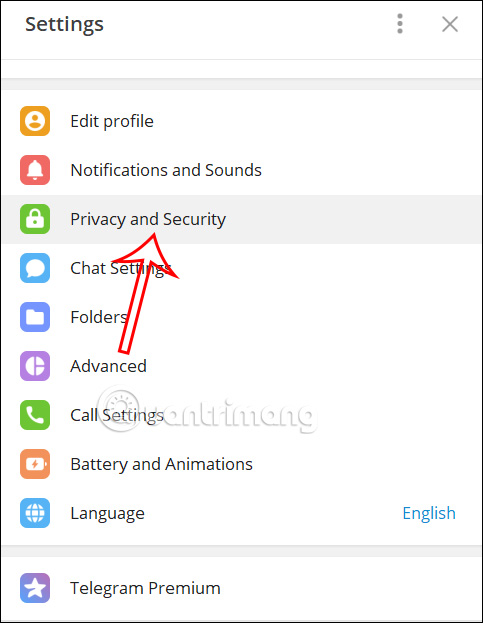
Bước 2:
Trong giao diện tiếp theo người dùng kéo xuống bên dưới tại Delete my account phần If away for mặc định để 6 tháng tự động xóa tài khoản nếu người dùng không truy cập trong 6 tháng.
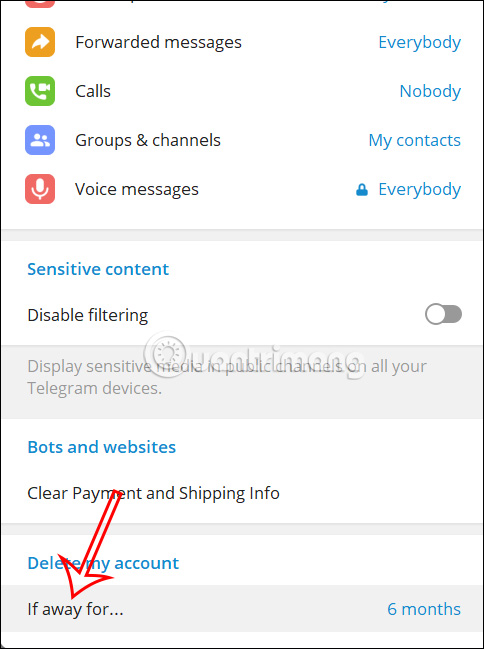
Nhấn chọn để thay đổi lại thời gian nếu cần. Chúng ta có thể chọn tối đa 1 năm hoặc tối thiểu 1 tháng không sử dụng Telegram để ứng dụng tự xóa tài khoản. Chọn xong thì nhấn Save để lưu lại.
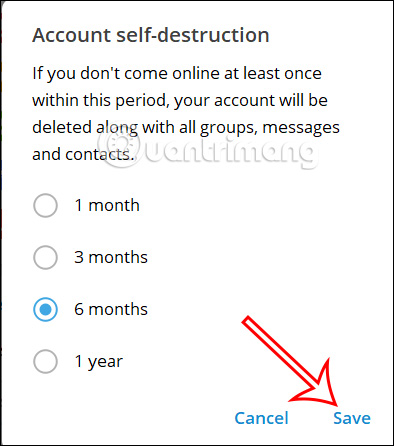
 Công nghệ
Công nghệ  AI
AI  Windows
Windows  iPhone
iPhone  Android
Android  Học IT
Học IT  Download
Download  Tiện ích
Tiện ích  Khoa học
Khoa học  Game
Game  Làng CN
Làng CN  Ứng dụng
Ứng dụng 
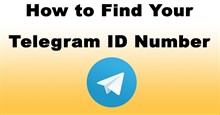

















 Linux
Linux  Đồng hồ thông minh
Đồng hồ thông minh  macOS
macOS  Chụp ảnh - Quay phim
Chụp ảnh - Quay phim  Thủ thuật SEO
Thủ thuật SEO  Phần cứng
Phần cứng  Kiến thức cơ bản
Kiến thức cơ bản  Lập trình
Lập trình  Dịch vụ công trực tuyến
Dịch vụ công trực tuyến  Dịch vụ nhà mạng
Dịch vụ nhà mạng  Quiz công nghệ
Quiz công nghệ  Microsoft Word 2016
Microsoft Word 2016  Microsoft Word 2013
Microsoft Word 2013  Microsoft Word 2007
Microsoft Word 2007  Microsoft Excel 2019
Microsoft Excel 2019  Microsoft Excel 2016
Microsoft Excel 2016  Microsoft PowerPoint 2019
Microsoft PowerPoint 2019  Google Sheets
Google Sheets  Học Photoshop
Học Photoshop  Lập trình Scratch
Lập trình Scratch  Bootstrap
Bootstrap  Năng suất
Năng suất  Game - Trò chơi
Game - Trò chơi  Hệ thống
Hệ thống  Thiết kế & Đồ họa
Thiết kế & Đồ họa  Internet
Internet  Bảo mật, Antivirus
Bảo mật, Antivirus  Doanh nghiệp
Doanh nghiệp  Ảnh & Video
Ảnh & Video  Giải trí & Âm nhạc
Giải trí & Âm nhạc  Mạng xã hội
Mạng xã hội  Lập trình
Lập trình  Giáo dục - Học tập
Giáo dục - Học tập  Lối sống
Lối sống  Tài chính & Mua sắm
Tài chính & Mua sắm  AI Trí tuệ nhân tạo
AI Trí tuệ nhân tạo  ChatGPT
ChatGPT  Gemini
Gemini  Điện máy
Điện máy  Tivi
Tivi  Tủ lạnh
Tủ lạnh  Điều hòa
Điều hòa  Máy giặt
Máy giặt  Cuộc sống
Cuộc sống  TOP
TOP  Kỹ năng
Kỹ năng  Món ngon mỗi ngày
Món ngon mỗi ngày  Nuôi dạy con
Nuôi dạy con  Mẹo vặt
Mẹo vặt  Phim ảnh, Truyện
Phim ảnh, Truyện  Làm đẹp
Làm đẹp  DIY - Handmade
DIY - Handmade  Du lịch
Du lịch  Quà tặng
Quà tặng  Giải trí
Giải trí  Là gì?
Là gì?  Nhà đẹp
Nhà đẹp  Giáng sinh - Noel
Giáng sinh - Noel  Hướng dẫn
Hướng dẫn  Ô tô, Xe máy
Ô tô, Xe máy  Tấn công mạng
Tấn công mạng  Chuyện công nghệ
Chuyện công nghệ  Công nghệ mới
Công nghệ mới  Trí tuệ Thiên tài
Trí tuệ Thiên tài